Zelfstudie: BrowserStack Single Sign-on configureren voor automatische inrichting van gebruikers
In deze zelfstudie worden de stappen beschreven die u moet uitvoeren in zowel BrowserStack Single Sign-on als Microsoft Entra ID voor het configureren van automatische inrichting van gebruikers. Wanneer deze is geconfigureerd, wordt met Microsoft Entra ID gebruikers automatisch ingericht en de inrichting ongedaan gemaakt voor BrowserStack Single Sign-on met behulp van de Microsoft Entra-inrichtingsservice. Voor belangrijke informatie over wat deze service doet, hoe deze werkt en veelgestelde vragen, raadpleegt u Automate user provisioning and deprovisioning to SaaS applications with Microsoft Entra ID.
Ondersteunde mogelijkheden
- Gebruikers maken in BrowserStack Single Sign-on
- Gebruikers verwijderen uit BrowserStack Single Sign-on wanneer ze geen toegang meer nodig hebben
- Gebruikerskenmerken gesynchroniseerd houden tussen Microsoft Entra ID en BrowserStack Single Sign-on
- Eenmalige aanmelding bij BrowserStack Single Sign-on (aanbevolen)
Vereisten
In het scenario dat in deze zelfstudie wordt beschreven, wordt ervan uitgegaan dat u al beschikt over de volgende vereisten:
- Een Microsoft Entra-tenant
- Een van de volgende rollen: Application Beheer istrator, Cloud Application Beheer istrator of Toepassingseigenaar.
- Een gebruikersaccount in BrowserStack met eigenaarsmachtigingen.
- Een Enterprise-plan voor BrowserStack.
- Integratie van eenmalige aanmelding met BrowserStack (verplicht).
Stap 1: De implementatie van uw inrichting plannen
- Lees hoe de inrichtingsservice werkt.
- Bepaal wie u wilt opnemen in het bereik voor inrichting.
- Bepaal welke gegevens moeten worden toegewezen tussen Microsoft Entra ID en BrowserStack Single Sign-on.
Stap 2: Eenmalige aanmelding voor BrowserStack configureren ter ondersteuning van het inrichten met Microsoft Entra-id
Meld u als gebruiker met eigenaarsmachtigingen aan bij BrowserStack.
Navigeer naar Account ->Instellingen & Machtigingen. Selecteer het tabblad Beveiliging.
Klik bij Auto User Provisioning op Configure.
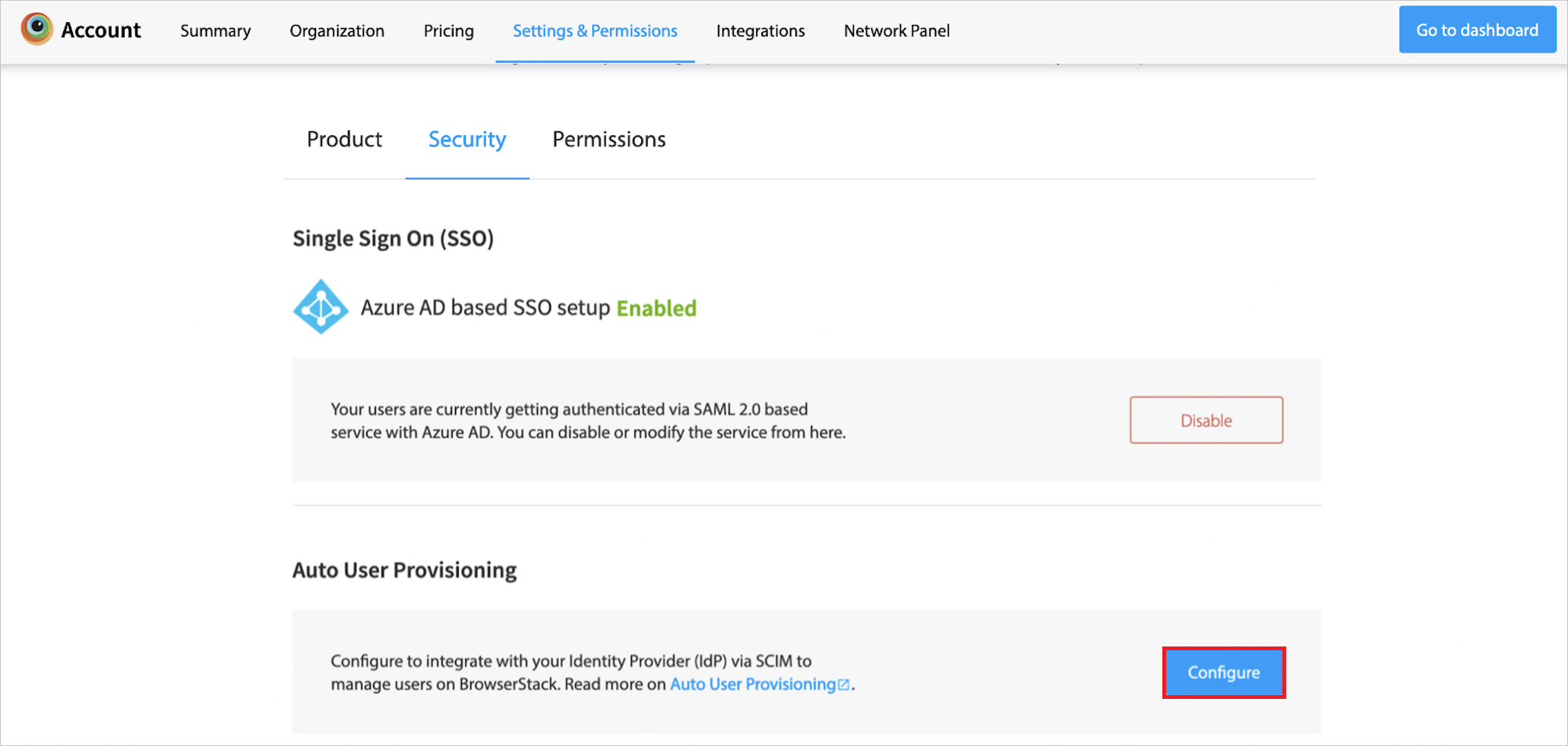
Selecteer de gebruikerskenmerken die u wilt beheren via Microsoft Entra-id en klik op Bevestigen.
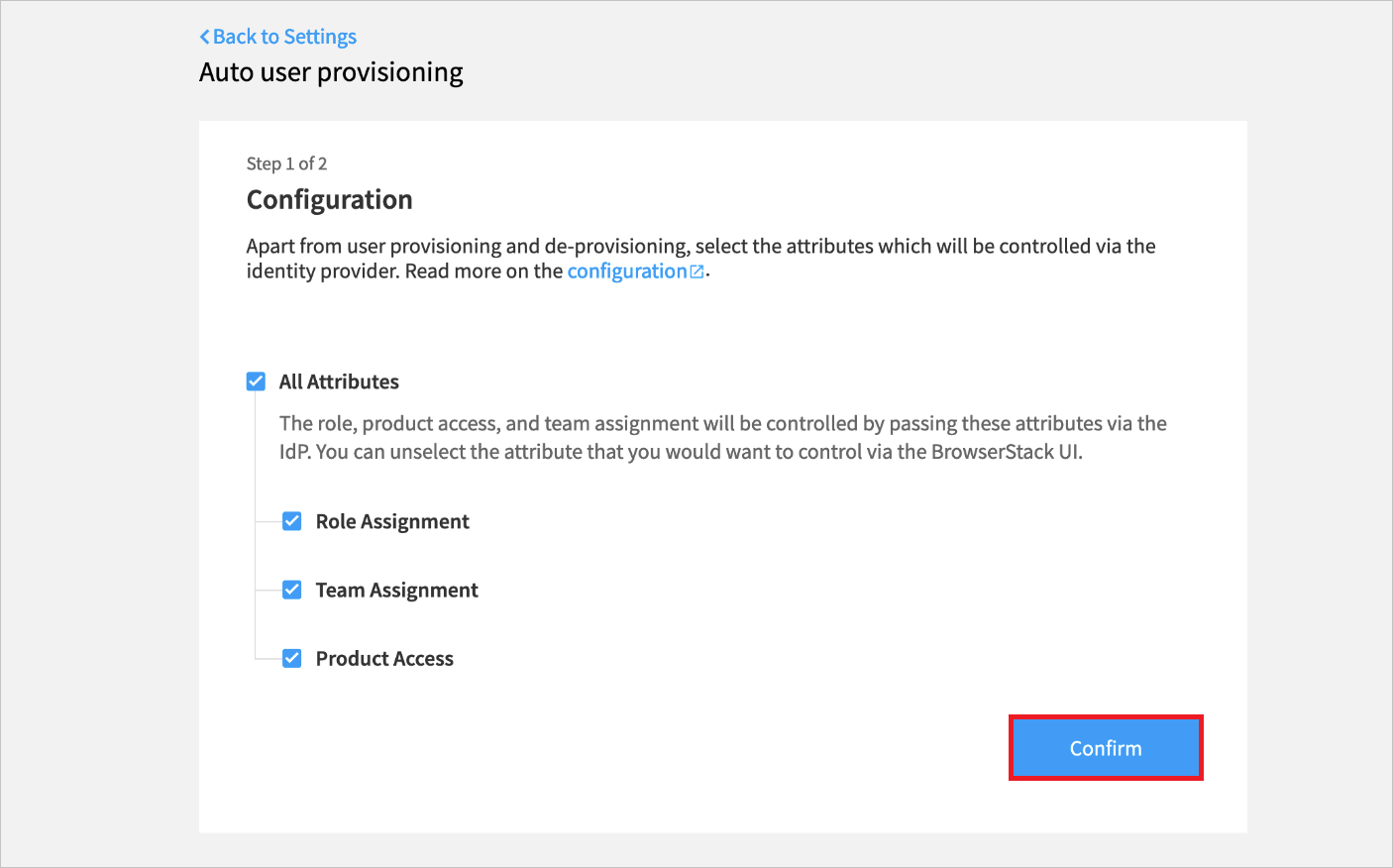
Kopieer de waarden van Tenant-URL en Token voor geheim. Deze waarden worden ingevoerd in de velden Tenant-URL en Token voor geheim op het tabblad Inrichten van uw BrowserStack Single Sign-on-toepassing. Klik op Gereed.
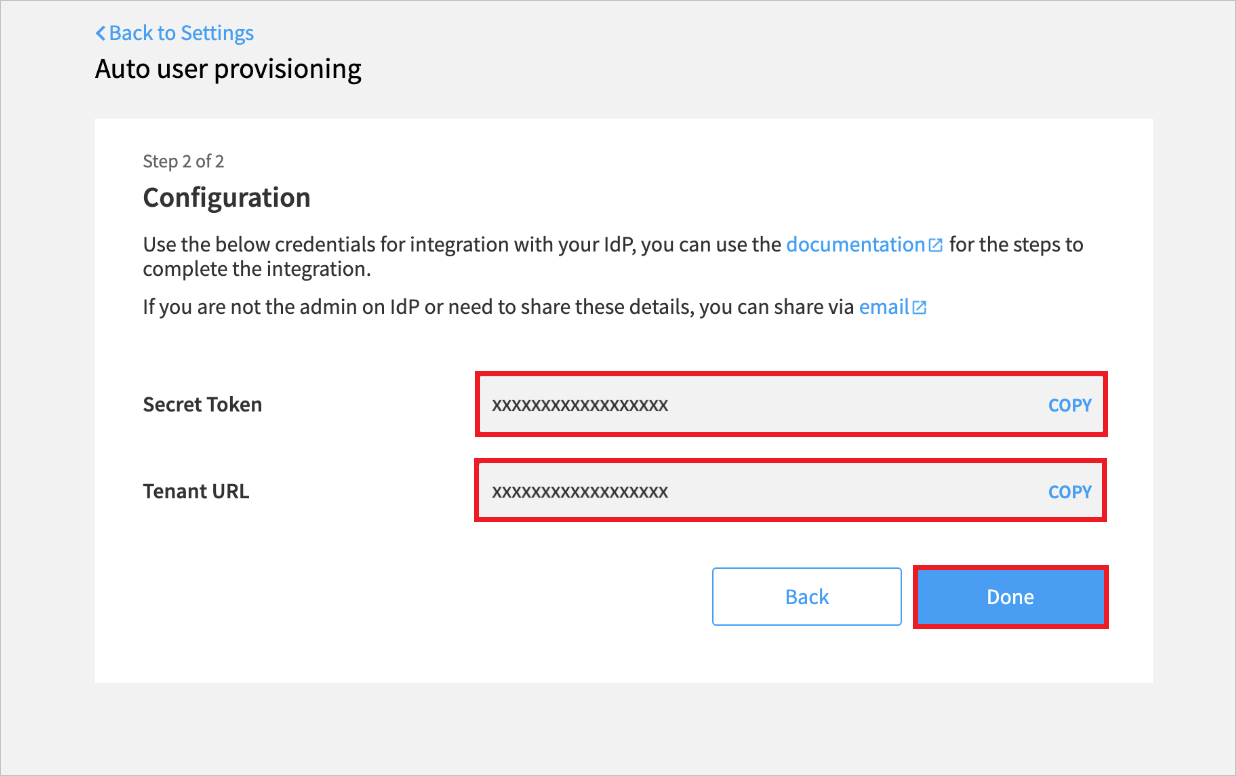
Uw inrichtingsconfiguratie is opgeslagen in BrowserStack. Schakel het inrichten van gebruikers in BrowserStack in zodra de inrichtingsinstallatie op Microsoft Entra ID is voltooid, om te voorkomen dat nieuwe gebruikers worden uitgenodigd vanuit BrowserStack Account.
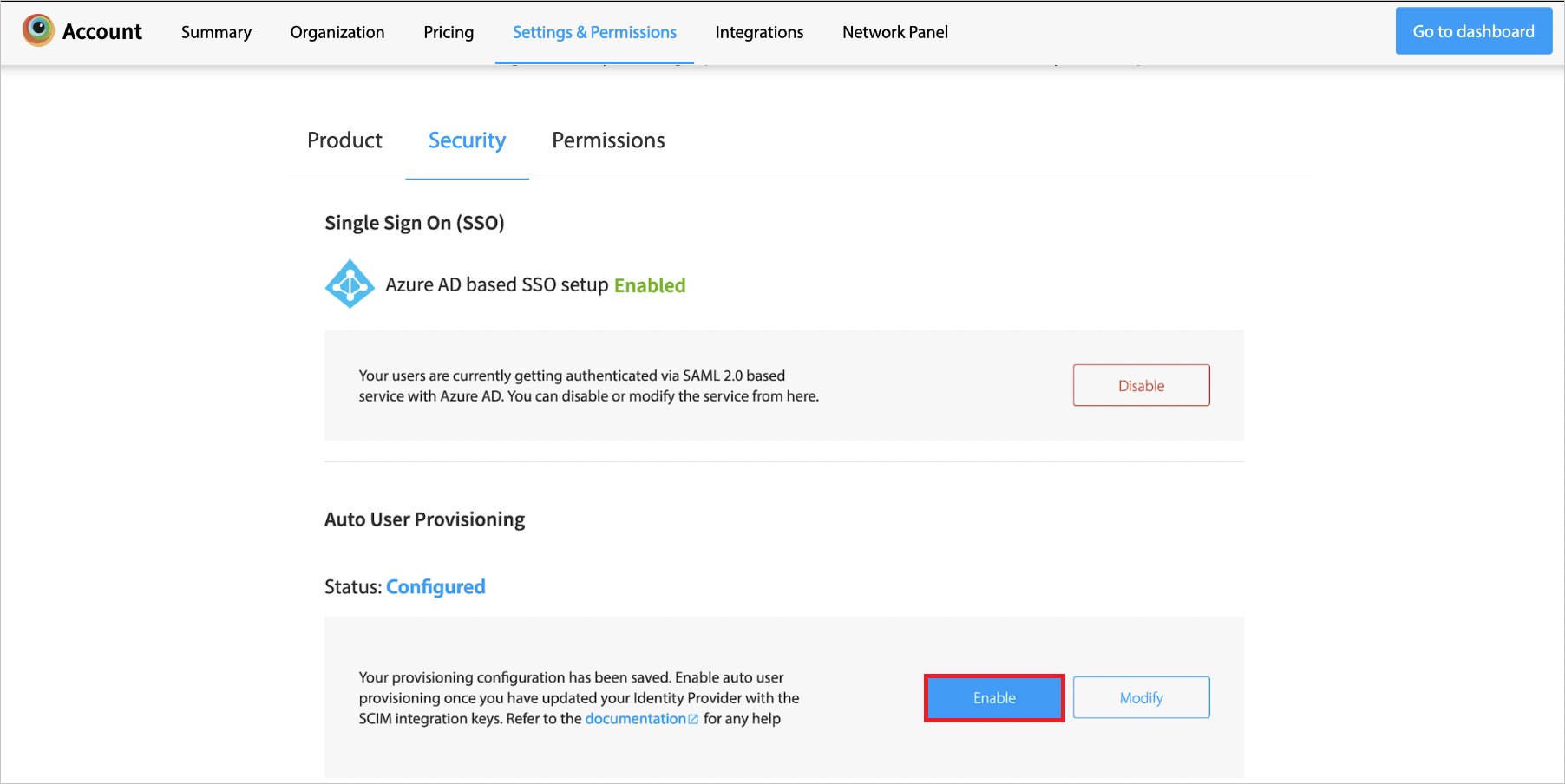
Stap 3: BrowserStack Single Sign-on toevoegen vanuit de Microsoft Entra-toepassingsgalerie
Voeg BrowserStack Single Sign-on toe vanuit de Microsoft Entra-toepassingsgalerie om te beginnen met het inrichten voor BrowserStack Single Sign-on. Als u BrowserStack Single Sign-on eerder hebt ingesteld voor eenmalige aanmelding, kunt u dezelfde toepassing gebruiken. U wordt echter aangeraden een afzonderlijke app te maken wanneer u de integratie voor het eerst test. Klik hier voor meer informatie over het toevoegen van een toepassing uit de galerie.
Stap 4: Bepalen wie er allemaal in aanmerking komen voor inrichting
Met de Microsoft Entra-inrichtingsservice kunt u bepalen wie wordt ingericht op basis van toewijzing aan de toepassing en of op basis van kenmerken van de gebruiker. Als u ervoor kiest om te bepalen wie wordt ingericht voor uw app op basis van toewijzing, kunt u de volgende stappen gebruiken om gebruikers aan de toepassing toe te wijzen. Als u ervoor kiest om uitsluitend te bepalen wie wordt ingericht op basis van kenmerken van de gebruiker, kunt u een bereikfilter gebruiken zoals hier wordt beschreven.
Begin klein. Test de toepassing met een kleine set gebruikers en groepen voordat u de toepassing naar iedereen uitrolt. Wanneer het bereik voor inrichting is ingesteld op toegewezen gebruikers en groepen, kunt u dit beheren door een of twee gebruikers of groepen aan de app toe te wijzen. Wanneer het bereik is ingesteld op alle gebruikers en groepen, kunt u een bereikfilter op basis van kenmerken opgeven.
Begin klein. Test met een kleine set gebruikers voordat u de toepassing naar iedereen uitrolt. Wanneer het bereik voor inrichting is ingesteld op toegewezen gebruikers, kunt u dit beheren door een of twee gebruikers aan de app toe te wijzen. Wanneer het bereik is ingesteld op alle gebruikers, kunt u een bereikfilter op basis van kenmerken opgeven.
Stap 5: Automatische gebruikersinrichting configureren voor BrowserStack Single Sign-on
In deze sectie wordt u begeleid bij de stappen voor het configureren van de Microsoft Entra-inrichtingsservice om gebruikers in de app te maken, bij te werken en uit te schakelen op basis van gebruikerstoewijzingen in Microsoft Entra-id.
Automatische gebruikersinrichting configureren voor BrowserStack Single Sign-on in Microsoft Entra ID:
Meld u aan bij het Microsoft Entra-beheercentrum als ten minste een cloudtoepassing Beheer istrator.
Bladeren naar Bedrijfstoepassingen voor identiteitstoepassingen>>

Selecteer in de lijst met toepassingen de optie BrowserStack Single Sign-on.

Selecteer het tabblad Inrichten.

Stel Inrichtingsmodus in op Automatisch.

Voer in de sectie Referenties voor beheerder de tenant-URL en het token voor geheim van BrowserStack Single Sign-on in. Klik op Test Verbinding maken ion om te controleren of Microsoft Entra ID verbinding kan maken met BrowserStack Single Sign-on. Als de verbinding mislukt, controleert u of uw BrowserStack Single Sign-on-account beheerdersmachtigingen heeft. Probeer het daarna opnieuw.

Voer in het veld E-mailmelding het e-mailadres in van een persoon die de inrichtingsfoutmeldingen moet ontvangen en schakel het selectievakje Een e-mailmelding verzenden wanneer er een fout optreedt in.

Selecteer Opslaan.
Selecteer in de sectie Toewijzingen microsoft Entra-gebruikers synchroniseren met BrowserStack Single Sign-on.
Controleer in de sectie Kenmerktoewijzing de gebruikerskenmerken die vanuit Microsoft Entra ID met BrowserStack Single Sign-on worden gesynchroniseerd. De kenmerken die zijn geselecteerd als overeenkomende eigenschappen, worden gebruikt om de gebruikersaccounts in BrowserStack Single Sign-on te vinden voor updatebewerkingen. Als u ervoor kiest om het overeenkomende doelkenmerk te wijzigen, moet u ervoor zorgen dat de API van BrowserStack Single Sign-on het filteren van gebruikers op basis van dat kenmerk ondersteunt. Selecteer de knop Opslaan om eventuele wijzigingen door te voeren.
Kenmerk Type Ondersteund voor filteren gebruikersnaam String ✓ name.givenName String name.familyName String urn:ietf:params:scim:schemas:extension:Bstack:2.0:User:bstack_role String urn:ietf:params:scim:schemas:extension:Bstack:2.0:User:bstack_team String urn:ietf:params:scim:schemas:extension:Bstack:2.0:User:bstack_product String Als u bereikfilters wilt configureren, raadpleegt u de volgende instructies in de zelfstudie Bereikfilter.
Als u de Microsoft Entra-inrichtingsservice wilt inschakelen voor BrowserStack Single Sign-on, wijzigt u de inrichtingsstatus in Aan in de sectie Instellingen.

Definieer de gebruikers die u aan BrowserStack Single Sign-on wilt toevoegen door in de sectie Instellingen de gewenste waarden te kiezen bij Bereik.

Wanneer u klaar bent om in te richten, klikt u op Opslaan.

Met deze bewerking wordt de eerste synchronisatiecyclus gestart van alle gebruikers die zijn gedefinieerd in Bereik in de sectie Instellingen. De eerste cyclus duurt langer dan volgende cycli, die ongeveer om de 40 minuten plaatsvinden zolang de Microsoft Entra-inrichtingsservice wordt uitgevoerd.
Stap 6: Uw implementatie controleren
Nadat u het inrichten hebt geconfigureerd, gebruikt u de volgende resources om uw implementatie te bewaken:
- Gebruik de inrichtingslogboeken om te bepalen welke gebruikers al dan niet met succes zijn ingericht
- Controleer de voortgangsbalk om de status van de inrichtingscyclus weer te geven en te zien of deze al bijna is voltooid
- Als het configureren van de inrichting een foutieve status lijkt te hebben, wordt de toepassing in quarantaine geplaatst. Klik hier voor meer informatie over quarantainestatussen.
Connectorbeperkingen
- BrowserStack Single Sign-on biedt geen ondersteuning voor het inrichten van groepen.
- BrowserStack Single Sign-on vereist dat emails[type eq "work"].value en userName dezelfde bronwaarde hebben.
Tips voor probleemoplossing
- Raadpleeg hier de probleemoplossingstips.
Aanvullende bronnen
- Gebruikersaccountinrichting voor zakelijke apps beheren
- Wat is toegang tot toepassingen en eenmalige aanmelding met Microsoft Entra ID?
- Kenmerktoewijzingen configureren in BrowserStack Single Sign-on
- Automatische inrichting van gebruikers instellen en inschakelen in BrowserStack